Publish a paginated report to the Power BI service(Power BI 서비스에 페이지를 매긴 보고서 게시)
적용 대상: Power BI Report Builder
Power BI Desktop
이 문서에서는 페이지를 매긴 보고서를 로컬 컴퓨터에서 업로드하여 Power BI 서비스에 게시하는 방법을 설명합니다.
요구 사항
Power BI 페이지를 매긴 보고서(.rdl 파일)에 대한 라이선스 요구 사항은 Power BI 보고서(.pbix 파일)와 동일합니다.
- Microsoft 다운로드 센터에서 무료로 Power BI 보고서 작성기를 다운로드하기 위해 라이선스가 필요하지 않습니다.
- 무료 라이선스를 사용하면 페이지를 매긴 보고서를 Power BI 서비스의 내 작업 영역에 게시할 수 있습니다. 자세한 내용은 Power BI 서비스 무료 라이선스가 있는 사용자에 대한 기능 제공을 참조하세요.
- Power BI Pro 라이선스 또는 PPU 라이선스를 사용하면 페이지를 매긴 보고서를 다른 작업 영역에 게시할 수 있습니다. 또한 작업 영역에서 최소한 참가자 역할이 있어야 합니다.
- 데이터 세트의 빌드 권한이 필요합니다.
- 보고서 데이터 원본이 온-프레미스에 있는 경우 게이트웨이를 설치해야 합니다. 온-프레미스 게이트웨이에 대해 자세히 알아봅니다. 보고서를 업로드한 후 게이트웨이를 사용하여 온-프레미스 데이터 원본에 연결합니다.
Report Builder에서 Power BI 서비스에 게시
Report Builder에서 새 페이지를 매긴 보고서를 만들거나 Power BI 서비스에서 페이지를 매긴 기존 보고서를 엽니다. 서비스에서 페이지를 매긴 기존 보고서를 여는 경우 Power BI 서비스에 있는 보고서를 업데이트하는 것이므로 저장 옵션은 사용할 수 없습니다.
Report Builder 파일 메뉴에서 게시를 선택합니다.
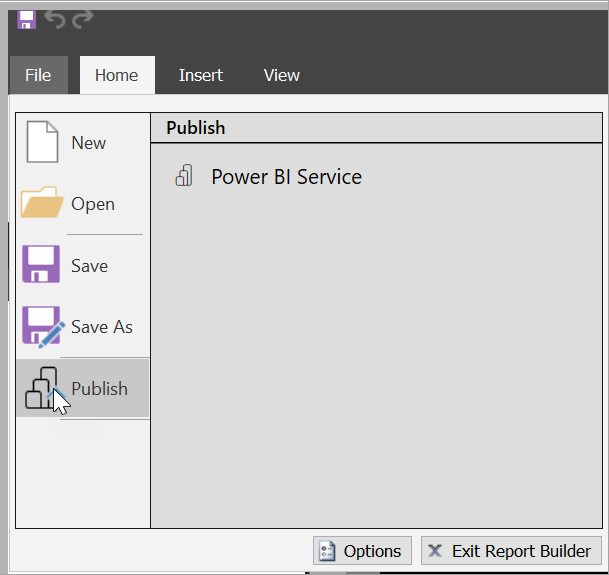
Power BI에 아직 로그인하지 않은 경우 지금 로그인하거나 계정을 만들어야 합니다. Report Builder의 오른쪽 위에서 로그인을 선택하고 단계를 완료합니다.
왼쪽의 작업 영역 목록에서 작업 영역을 선택합니다. 상자에 파일 이름을 입력하고 >합니다.

브라우저에서 Power BI 서비스를 열고 페이지를 매긴 보고서를 게시한 작업 영역을 찾습니다.
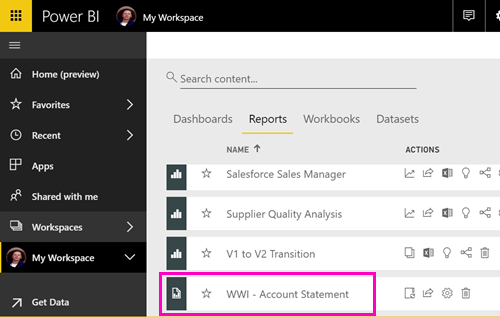
페이지를 매긴 보고서를 선택하여 Power BI 서비스에서 엽니다. 매개 변수가 있는 경우 보고서를 보려면 먼저 매개 변수를 선택해야 합니다.
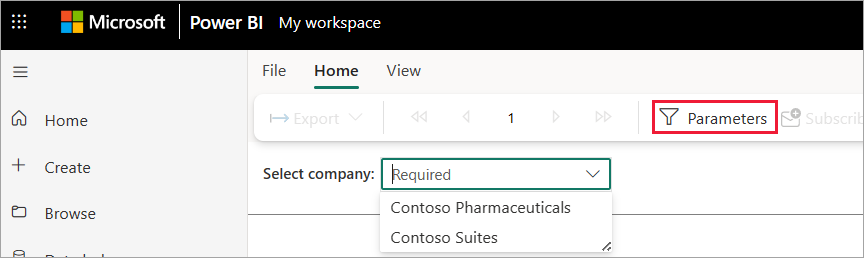
보고서 데이터 원본이 온-프레미스에 있는 경우 이 문서에서 게이트웨이에 연결하는 방법을 참조하여 데이터 원본에 액세스합니다.
Power BI 서비스에서 페이지를 매긴 보고서 업로드
Power BI 서비스에서 시작하여 페이지를 매긴 보고서를 업로드할 수도 있습니다.
참고 항목
현재는 OneDrive 또는 SharePoint에서 페이지를 매긴 보고서를 가져올 수 없습니다.
보고서 작성기에서 페이지를 매긴 보고서를 만들어 로컬 컴퓨터에 저장합니다.
브라우저에서 Power BI 서비스를 열고 보고서를 게시할 Power BI P작업 영역을 찾습니다.
업로드를 선택한 다음 찾아보기를 선택하여 페이지를 매긴 보고서를 찾습니다.
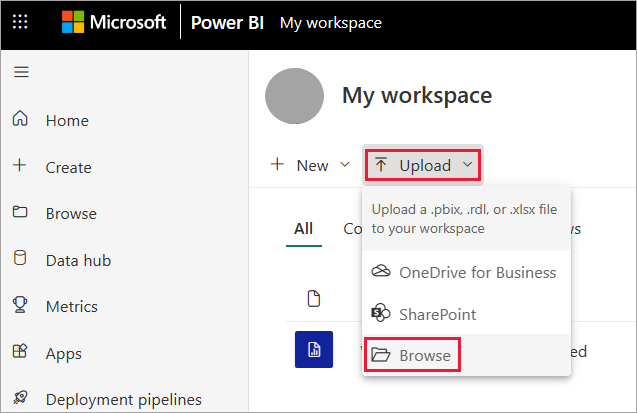
자격 증명을 편집하려면 보고서 이름 옆에 있는 타원을 선택한 다음 관리를 선택합니다.
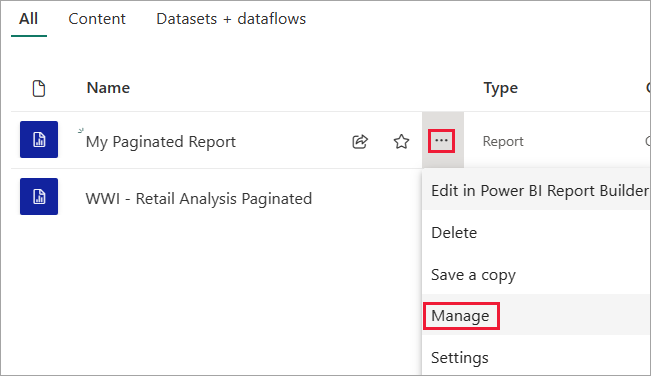
계속>자격 증명 편집을 선택합니다.
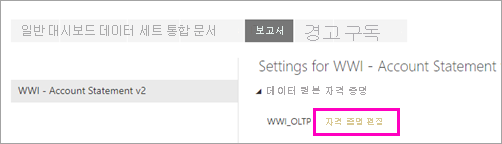
자격 증명 >로그인을 구성합니다.
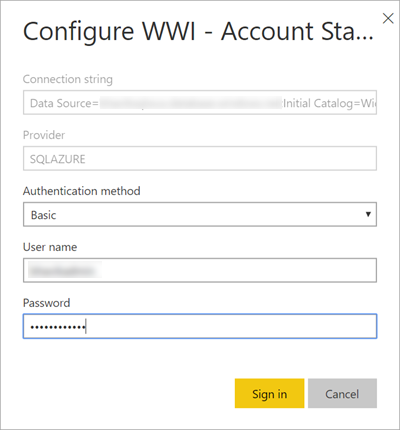
보고서를 선택하여 Power BI 서비스에서 엽니다. 매개 변수가 있는 경우 보고서를 보려면 먼저 매개 변수를 선택해야 합니다.
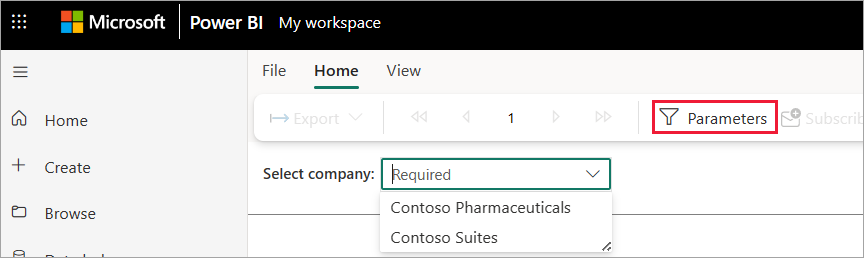
보고서 데이터 원본이 온-프레미스에 있는 경우 다음 섹션에서 게이트웨이에 연결하는 방법을 참조하여 데이터 원본에 액세스합니다.
게이트웨이에 연결
다른 Power BI 보고서와 마찬가지로 페이지 번호를 매긴 보고서 데이터 원본이 온-프레미스에 있는 경우 데이터에 액세스하려면 게이트웨이를 만들거나 연결해야 합니다.
오른쪽 위에 있는 설정 아이콘을 선택한 다음 연결 및 게이트웨이 관리를 선택합니다.
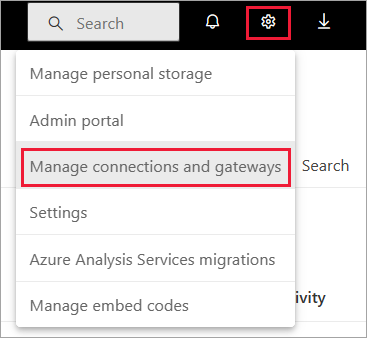
자세한 내용은 Power BI 서비스 문서 온-프레미스 데이터 게이트웨이란?을 참조하세요.
고려 사항 및 제한 사항
- 확장명 .rdl이 있는 페이지를 매긴 보고서 파일의 최대 파일 크기는 12MB입니다. RDL 파일이 큰 경우, 일반적으로 대용량의 포함된 이미지를 사용하기 때문입니다. 이 경우, 외부 이미지를 사용하거나 포함된 이미지의 크기를 줄이는 것을 고려해보세요.